Enostaven in hiter vodnik za root dostop do Androida

Po rootanju telefona Android imate poln dostop do sistema in lahko zaženete številne vrste aplikacij, ki zahtevajo root dostop.
Microsoft SwiftKey je priljubljena aplikacija za tipkovnico za Android. Ponuja vrsto nastavljivih nastavitev, vključno z velikostjo tipkovnice, če je številska vrstica vedno prisotna na vrhu tipkovnice in kako deluje samodejno popravljanje. SwiftKey je zasnovan tudi za učenje predlogov predvidevanja besedila iz tega, kaj in kako tipkate.
Ena stvar, ki jo lahko naredite za dodatno prilagoditev tipkovnice, je uporaba teme. Izbirate lahko med na stotine tem ali če nobena od njih ne ustreza vašim željam, se lahko poglobite in ustvarite svojo temo v aplikaciji.
Če želite konfigurirati videz tipkovnice SwiftKey, morate odpreti aplikacijo SwiftKey in nato tapniti »Teme«.
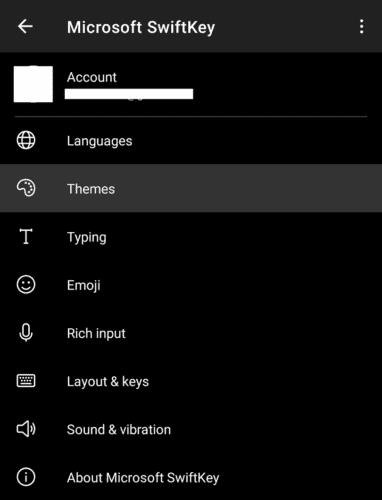
Tapnite »Teme« v aplikaciji SwiftKey, da konfigurirate videz tipkovnice.
Teme se privzeto odprejo na zavihku »Vaše«. Ta zavihek prikazuje seznam vaših prenesenih tem. Tukaj jih lahko preizkusite s pritiskom na modro ikono tipkovnice v spodnjem desnem kotu zaslona. Ko je tipkovnica odprta, lahko takoj preklapljate med temi tipkovnice, tako da jih tapnete.

Uporabite ikono tipkovnice v spodnjem desnem kotu zaslona, da preizkusite svoje prenesene teme.
Na zavihku »Galerija« se lahko pomikate po vnaprej konfiguriranih temah tipkovnice. Če se dotaknete enega, si lahko ogledate posnetek zaslona za predogled, kako bo tema izgledala, ko jo uporabljate. Če vam je všeč videz teme, lahko nato pritisnete »Prenesi«, da jo prenesete. Lahko pa tapnete »Zapri predogled«, da ga zaprete in nadaljujete z iskanjem.
Namig: Ko prenesete temo, bo samodejno uporabljena.
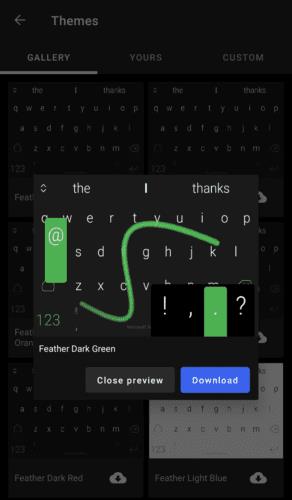
Uporabite zavihek »Galerija« za iskanje vnaprej nastavljene teme, ki vam je všeč.
Če si premislite o temi, ki ste jo prenesli, jo lahko izbrišete na zavihku »Vaše« tako, da jo pritisnete in držite, nato pa tapnete »Izbriši«.
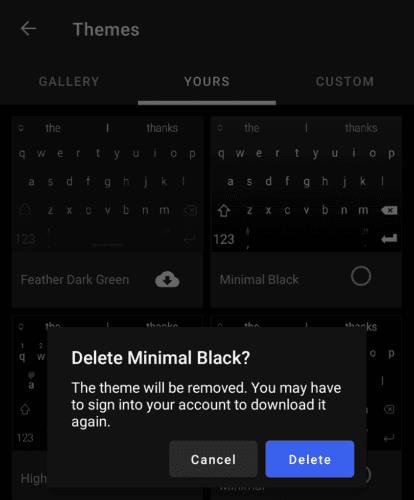
Izbrišite teme, ki jih ne želite več, tako da jih pritisnete in držite na zavihku »Vaše«.
Po rootanju telefona Android imate poln dostop do sistema in lahko zaženete številne vrste aplikacij, ki zahtevajo root dostop.
Gumbi na vašem telefonu Android niso namenjeni le prilagajanju glasnosti ali prebujanju zaslona. Z nekaj preprostimi nastavitvami lahko postanejo bližnjice za hitro fotografiranje, preskakovanje skladb, zagon aplikacij ali celo aktiviranje funkcij za nujne primere.
Če ste prenosnik pozabili v službi in morate šefu poslati nujno poročilo, kaj storiti? Uporabite pametni telefon. Še bolj sofisticirano pa je, da telefon spremenite v računalnik za lažje opravljanje več nalog hkrati.
Android 16 ima pripomočke za zaklenjen zaslon, s katerimi lahko po želji spremenite zaklenjen zaslon, zaradi česar je zaklenjen zaslon veliko bolj uporaben.
Način slike v sliki v sistemu Android vam bo pomagal skrčiti videoposnetek in si ga ogledati v načinu slike v sliki, pri čemer boste videoposnetek gledali v drugem vmesniku, da boste lahko počeli druge stvari.
Urejanje videoposnetkov v sistemu Android bo postalo enostavno zahvaljujoč najboljšim aplikacijam in programski opremi za urejanje videoposnetkov, ki jih navajamo v tem članku. Poskrbite, da boste imeli čudovite, čarobne in elegantne fotografije, ki jih boste lahko delili s prijatelji na Facebooku ali Instagramu.
Android Debug Bridge (ADB) je zmogljivo in vsestransko orodje, ki vam omogoča številne stvari, kot so iskanje dnevnikov, namestitev in odstranitev aplikacij, prenos datotek, root in flash ROM-e po meri ter ustvarjanje varnostnih kopij naprav.
Z aplikacijami s samodejnim klikom. Med igranjem iger, uporabo aplikacij ali opravil, ki so na voljo v napravi, vam ne bo treba storiti veliko.
Čeprav ni čarobne rešitve, lahko majhne spremembe v načinu polnjenja, uporabe in shranjevanja naprave močno vplivajo na upočasnitev obrabe baterije.
Telefon, ki ga mnogi trenutno obožujejo, je OnePlus 13, saj poleg vrhunske strojne opreme premore tudi funkcijo, ki obstaja že desetletja: infrardeči senzor (IR Blaster).







